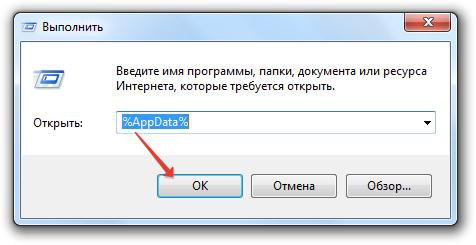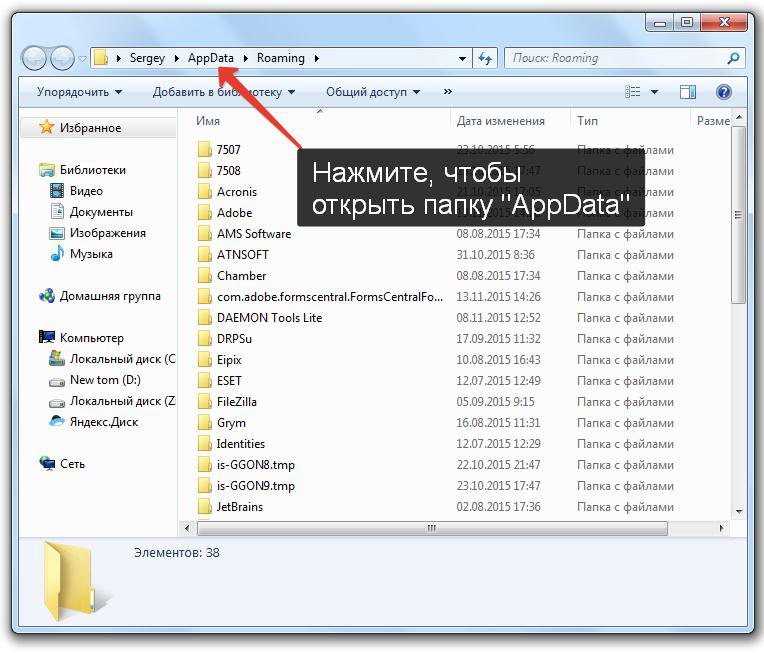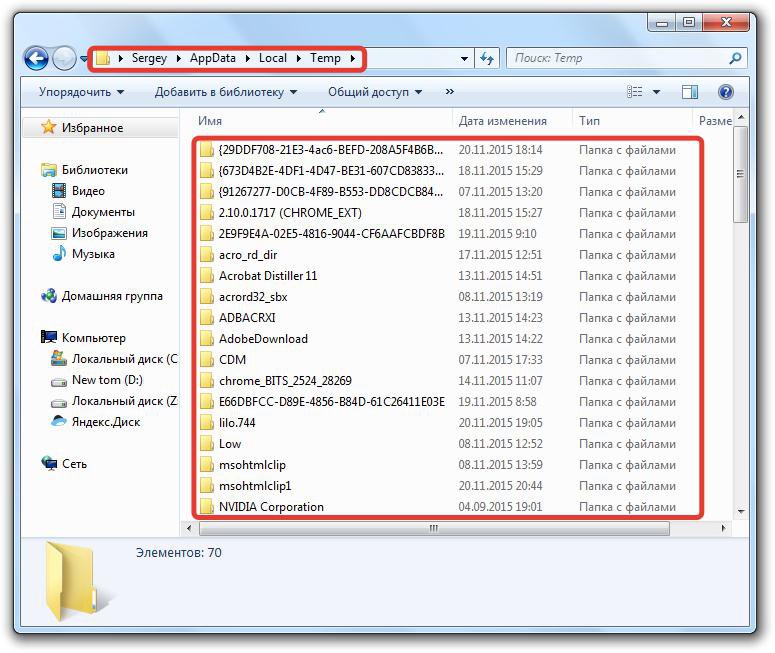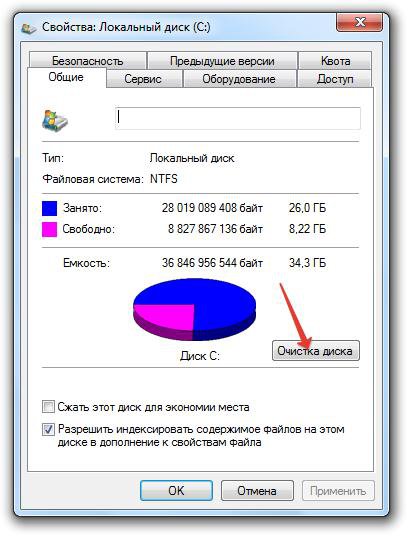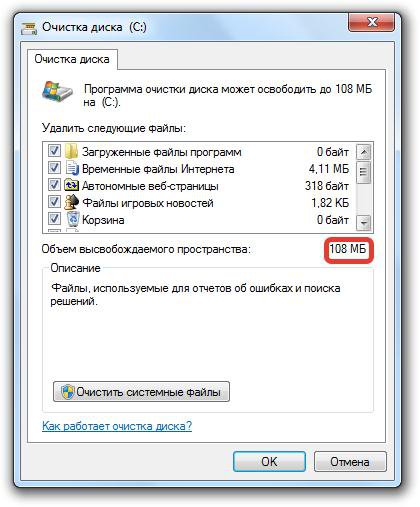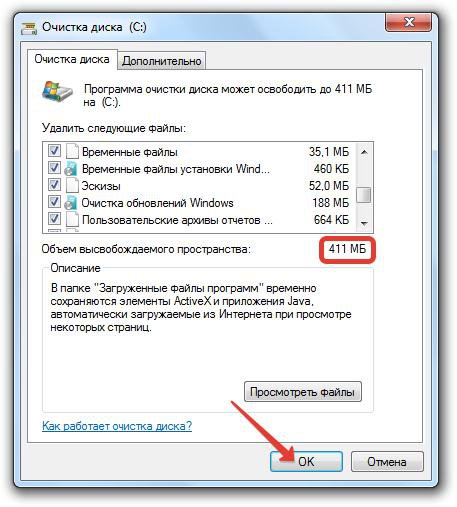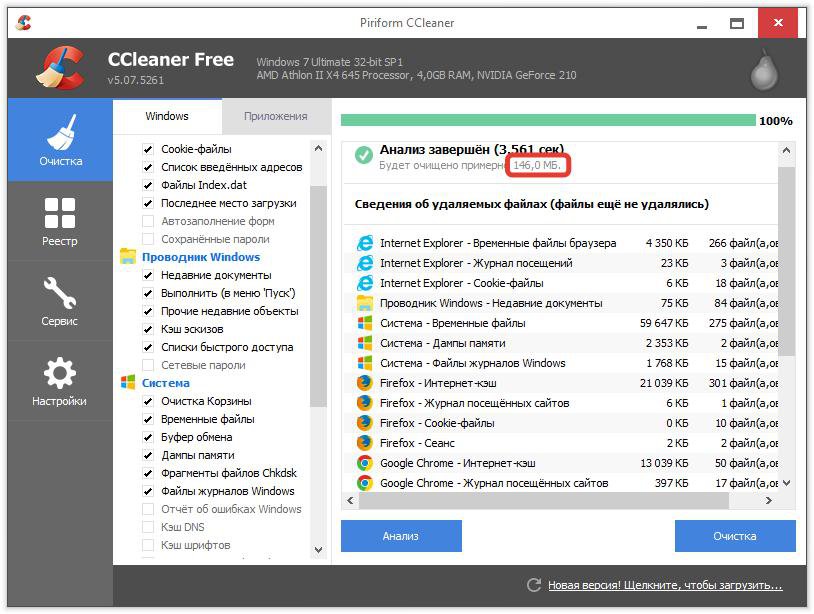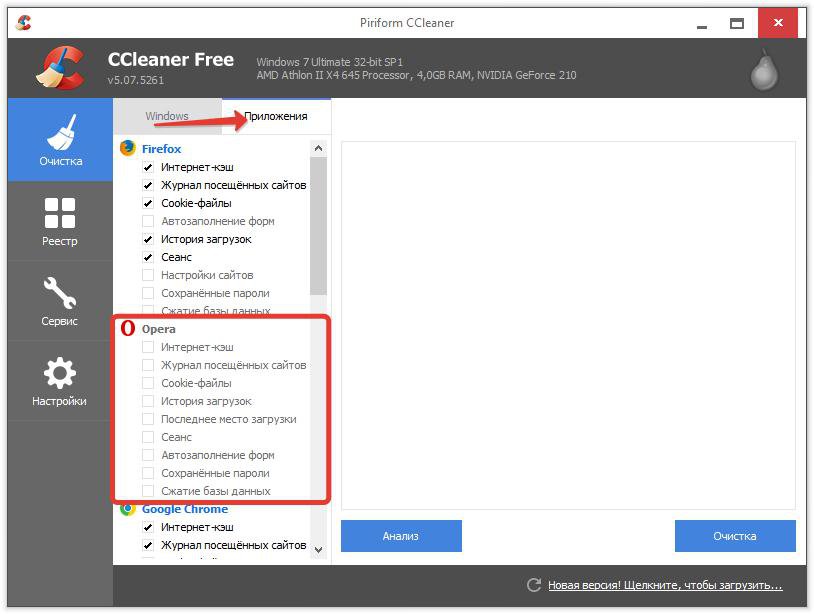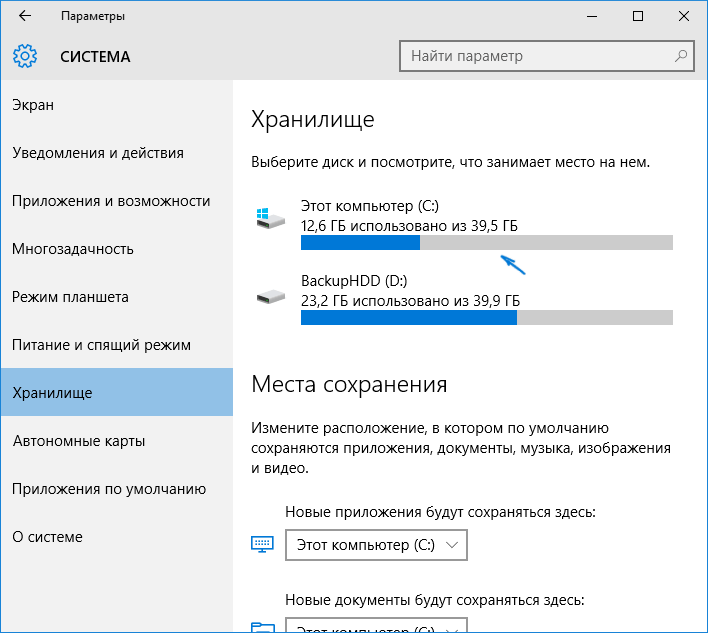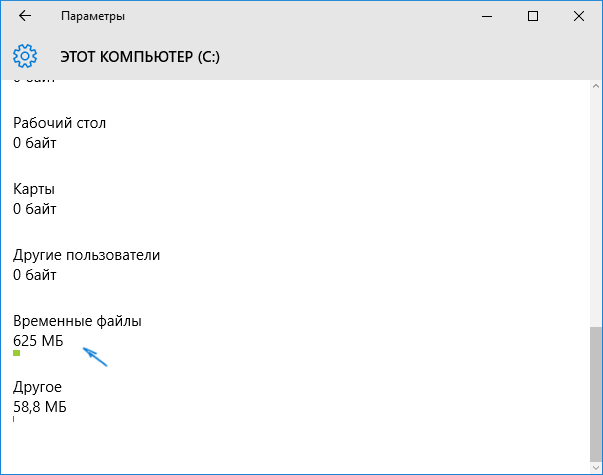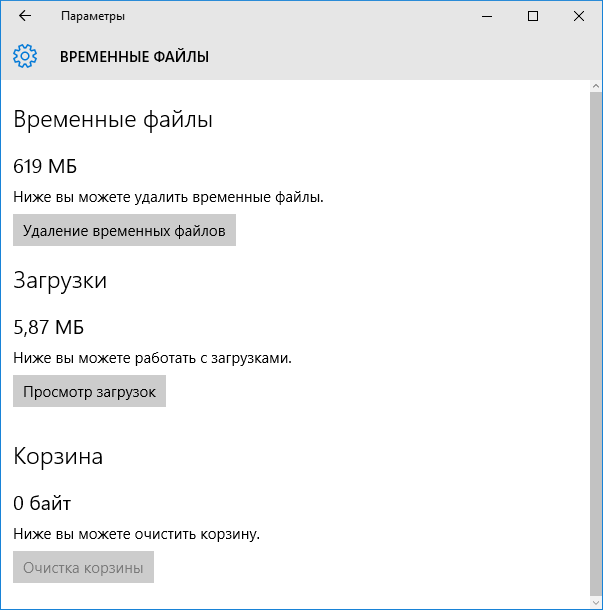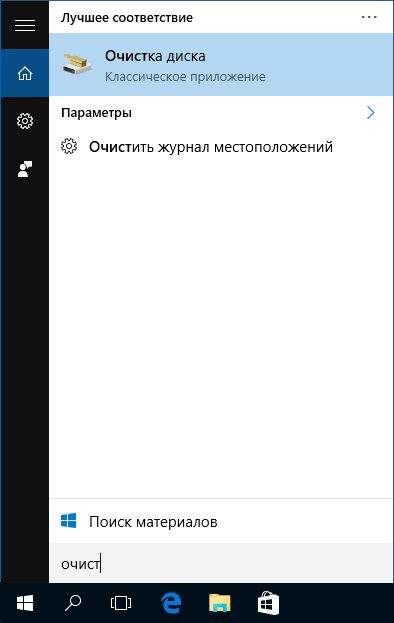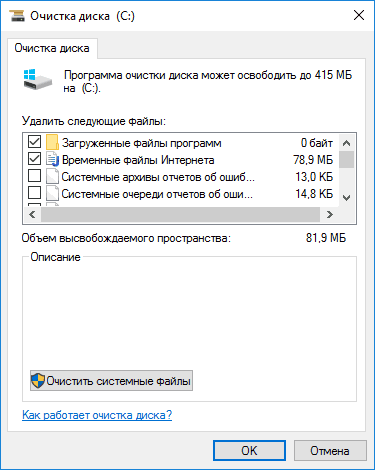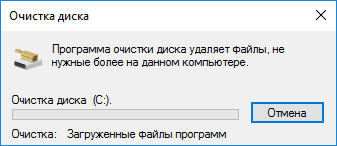- Удаляем временные файлы в Windows 7: программой и вручную
- Ручное удаление
- Очистка диска
- Использование сторонних программ
- Как удалить временные файлы Windows: чистим диск С и ускоряем компьютер
- Как удалить временные файлы в Windows 10
- Как удалить временные файлы вручную
- Очистка временных файлов через командную строку
- Как удалить временные файлы Windows 10
- Удаление временных файлов с помощью опции «Хранилище» в Windows 10
- Использование утилиты очистки диска для удаления временных файлов
- Удаление временных файлов Windows 10 — видео
- Где в Windows 10 хранятся временные файлы
Удаляем временные файлы в Windows 7: программой и вручную
Ручное удаление
Временные файлы Windows хранятся в нескольких системных папках, откуда их можно удалить вручную. Адреса каталогов:
- С: WindowsTemp;
- C:UsersИмя пользователяApp DataLocalTemp.
Вторая папка по умолчанию скрыта. Чтобы попасть в неё, нужно разрешить показ скрытых папок в настройках или воспользоваться таким способом:
- Нажмите Win+R.
- Введите команду %AppData%.
Содержимое папок «Temp» можно спокойно удалить из системы. Однако на этом чистка не должна закончиться – еще есть временные файлы браузеров, которые тоже занимают свободное пространство на диске.
Поэтому лучше не искать отдельные папки, а воспользоваться встроенным инструментом «Очистка диска», предназначением которого является удаление временных файлов Windows 7.
Очистка диска
Чтобы запустить в Windows 7 инструмент «Очистка диска», откройте «Компьютер» и щелкните по разделу Windows правой кнопкой. Выберите «Свойства» диска – на вкладке «Общие» будет кнопка «Очистка диска».
После запуска утилиты нужно немного подождать, пока система сформирует перечень данных, которые можно удалить без вреда для системы.
В списке вы увидите, какие данные будут удалены. Здесь есть сведения о работе программ, временные файлы интернета, корзина, различные отчеты и т.д. Внизу указывается объем высвобождаемого пространства. Чтобы очистить память от этой лишней информации, нажмите «ОК».
Однако такая чистка также не будет полной. В системе есть остались файлы старых обновлений, которые уже не действуют, но продолжают храниться на винчестере. Чтобы избавиться от них, нажмите кнопку «Очистить системные файлы».
Система начнет повторное сканирование винчестера для выявления ненужных обновлений. После завершения анализа появится новый перечень данных, удаление которых не нанесет Windows вреда. Здесь объем высвобождаемого пространства серьезно увеличивается – в системе происходит очистка уже не действующих временных файлов обновлений.
Отметьте все позиции в списке и нажмите кнопку «ОК». После завершения удаления посмотрите, сколько места освободилось на жестком диске.
Использование сторонних программ
О том, как очистить систему от лишних файлов, задумываются и различные разработчики софта. Существуют десятки программ, позволяющих почистить жесткий диск. Однако использовать неизвестные утилиты не нужно: лучше остановить выбор на проверенной программе для удаления временных файлов – CCleaner.
Эта чистящая утилита может не только удалить временные файлы, но и проверить реестр на ошибки, а затем их исправить. Но мы не будем рассматривать все возможности CCleaner и лишь подробно рассмотрим, как удалить с её помощью ненужные данные из системы.
- Запустите утилиту.
- На вкладке «Очистка» нажмите кнопку «Анализ».
- Дождитесь окончания сканирования и нажмите «Очистка», чтобы удалить все лишние файлы.
Программа для удаления временных данных CCleaner позволяет настроить глубину анализа, отметив те программы и элементы системы, которые нужно проверять. Например, если вы не хотите, чтобы в браузере пропал журнал посещенных сайтов и сохраненные пароли, то перейдите в раздел «Приложения» и уберите соответствующие галочки в списке.
Достоинство CCleaner в том, что эта программа находит и удаляет больше лишней информации, чем встроенный инструмент очистки диска.
Если приобрести версию Pro, то в настройках станет доступна функция слежения, благодаря которой очистка памяти будет запускаться автоматически при достижении определенных условий. Однако можно обойтись и бесплатным функционалом – просто не забывайте иногда чистить компьютер от временных файлов.
Видео-ролик о способах удаления
В прикрепленном видео подробно расписан процесс очистки памяти от лишней информации с помощью стандартных средств Windows. Используются те же методы, что приведены выше – ручное удаление данных из папок Temp и запуск инструмента «Очистка диска».
Как удалить временные файлы Windows: чистим диск С и ускоряем компьютер
Если вы регулярно пользуетесь компьютером, свободное место на диске С может закончиться очень быстро. Хотя основную часть хранилища занимают игры, видео и приложения, временные файлы также являются серьезной причиной нехватки памяти. Кэш не только занимает драгоценные гигабайты, которые в противном случае можно использовать для хранения полезных данных, но и замедляет работу ПК, снижая скорость чтения/записи жесткого диска.
Сегодня мы расскажем вам, как делается очистка временных файлов Windows. Все необходимые для этого инструменты уже встроены в систему, так что никакие сторонние программы качать не придется.
Удаление временных файлов ничем не грозит компьютеру. Они не влияют на работоспособность системы в целом, а создаются конкретными программами для сохранения промежуточных результатов работы или передачи данных другому приложению. Насчет этого не переживайте.
Как удалить временные файлы в Windows 10
- Чтобы попасть в нужный раздел, нажмите комбинацию клавиш Win + I или в поисковой строчке меню Пуск введите слово «Параметры».
- Выберите самый первый пункт — «Система».
P.S. В Windows 10 есть встроенная утилита, включив которую, компьютер будет автоматически в заданное время проводить проверку временных файлов и удалять их с диска С:/. Находится она тут же, в разделе «Память», в основном окне на самом верху.
Переключите тумблер во включенное состояние, а затем нажмите «Настроить контроль памяти или запустить его» и выберите время, через которое временные файлы будут удаляться автоматически.
При необходимости отсюда можно удалить все данные сиюминутно, нажав на «Очистить сейчас». Опция располагается в самом низу окна.
Как удалить временные файлы вручную
- Откройте окно «Выполнить» с помощью комбинации клавиш Windows + R.
- В нем введите %temp% и нажмите ОК.
- Откроется папка, где хранятся все временные файлы Windows.
- Удалите нужные по отдельности или же выделите все данные сразу сочетанием клавиш Ctrl+A .
- Кликните правой кнопкой мыши по корзине и нажмите «Очиститькорзину».
Очистка временных файлов через командную строку
- В поисковой строке наберите cmd и запустите программу «Команднаястрока».
- В появившуюся консоль вставьте del /q/f/s %TEMP%\* и нажмите Enter. Это сотрет все временные файлы с вашего компьютера.
Теперь вы знаете, можно ли удалять временные файлы, и как правильно это делать. Чистить кэш Windows рекомендуем хотя бы раз в месяц. Несколько гигабайт свободной памяти не будут лишними ни на старых ПК, ни на топовых игровых станциях.
Подписывайтесь на наш Яндекс.Дзен, чтобы не пропустить крутые статьи
Telegram-канал с лучшими скидками и оперативным обновлением новостей
Geekville во «Вконтакте» — наша группа со всем актуальным контентом
Как удалить временные файлы Windows 10

Отмечу, что описываемые ниже способы позволяют удалить лишь те временные файлы, которые система смогла определить как таковые, однако в некоторых случаях на компьютере могут быть и другие ненужные данные, подлежащие очистке (см. Как узнать чем занято место на диске). Преимущество описанных вариантов в том, что они полностью безопасны для ОС, но если нужны более действенные методы, можете ознакомиться со статьей Как очистить диск от ненужных файлов.
Удаление временных файлов с помощью опции «Хранилище» в Windows 10
В Windows 10 появился новый инструмент для анализа содержимого дисков компьютера или ноутбука, а также их очистки от ненужных файлов. Найти его можно, зайдя в «Параметры» (через меню Пуск или нажав клавиши Win+I) — «Система» — «Хранилище».
В этом разделе будут отображаться подключенные к компьютеру жесткие диски или, вернее, разделы на них. При выборе любого из дисков, вы сможете изучить, чем занято место на нем. Для примера выберем системный диск C (так как именно на нем в большинстве случаев и располагаются временные файлы).
Если пролистать список с элементами, хранящимися на диске, до конца, вы увидите пункт «Временные файлы» с указанием занимаемого места на диске. Нажмите по этому пункту.
В следующем окне вы можете отдельно удалить временные файлы, изучить и очистить содержимое папки «Загрузки», узнать, сколько места занимает корзина и очистить ее.
В моем случае, на почти идеально чистой Windows 10 нашлось 600 с лишним мегабайт временных файлов. Нажимаем «Очистить» и подтверждаем удаление временных файлов. Начнется процесс удаления (который никак не демонстрируется, а просто написано «Мы удаляем временные файлы») и через короткое время они исчезнут с жесткого диска компьютера (при этом держать окно очистки открытым необязательно).
Использование утилиты очистки диска для удаления временных файлов
В Windows 10 также имеется встроенная программа «Очистка диска» (которая присутствует и в предыдущих версиях ОС). Она может удалить и те временные файлы, которые доступны при очистке с помощью предыдущего способа и некоторые дополнительные.
Для ее запуска можно использовать поиск или нажать клавиши Win+R на клавиатуре и ввести cleanmgr в окно «Выполнить».
После запуска программы, выберите диск, который нужно очистить, а затем элементы, которые нужно удалить. Среди временных файлов здесь представлены «Временные файлы Интернета» и просто «Временные файлы» (те же, что удалялись предыдущим способом). Кстати, вы также безопасно можете удалить и компонент RetailDemo Offline Content (это материалы, для демонстрации Windows 10 в магазинах).
Для начала процесса удаления нажмите «Ок» и дождитесь завершения процесса очистки диска от временных файлов.
Удаление временных файлов Windows 10 — видео
Ну и видео инструкция, в котором все шаги, связанные с удалением временных файлов из системы показаны и рассказаны.
Где в Windows 10 хранятся временные файлы
Если вы хотите удалить временные файлы вручную, то найти их можно в следующих типичных расположениях (но могут быть и дополнительные, используемые некоторыми программами):
- C:\Windows\Temp\
- C:\ Users\ Имя_пользователя\ AppData\ Local\ Temp (папка AppData по умолчанию скрыта. Как показать скрытые папки Windows 10.)
С учетом того, что данная инструкция предназначена для начинающих, думаю, достаточно. Удалив содержимое указанных папок вы, почти гарантированно, ничего не повредите в Windows 10. Возможно, вам также пригодится статья: Лучшие программы для очистки компьютера. Если же остались какие-то вопросы или непонимание, спрашивайте в комментариях, постараюсь ответить.
А вдруг и это будет интересно:
Почему бы не подписаться?
Рассылка новых, иногда интересных и полезных, материалов сайта remontka.pro. Никакой рекламы и бесплатная компьютерная помощь подписчикам от автора. Другие способы подписки (ВК, Одноклассники, Телеграм, Facebook, Twitter, Youtube, Яндекс.Дзен)
04.02.2016 в 09:37
А разве удаление временных файлов не влияет в отрицательную сторону при загрузке страниц в Интернете через браузер? Он же запоминает по моему адреса?
04.02.2016 в 09:47
Очистка временных файлов интернета (из второго способа) и кэша браузеров может влиять на загрузку страниц (замедляя их, так как информация для часто посещаемых сайтов скачивается заново). Однако, часто бывает и так, что бОльшая часть этих временных файлов сохранено с единожды посещаемых сайтов и занимаемое ими место стало выше разумного, тогда может иметь смысл удалить.
15.03.2016 в 20:34
У меня при нажатии кнопки «удаление временных файлов» появляется надпись «Мы удаляем временные файлы. Вернитесь….», и кнопка становится не активной, но сколько бы я не ждал, ничего не меняется. Если выйти из параметров и зайти заново, то то кнопка снова активна, но объем файлов так и остается прежним. У всех так?
16.03.2016 в 07:31
Попробуйте выйти и не возвращаться туда минут 10-15, потом перезагрузить компьютер и посмотреть, прежний ли объем файлов.
20.03.2016 в 14:28
объем фалов всегда остается прежний как удалить временные фалы? раз 20 пробовал каждый день пытаюсь их удалить не получается
21.03.2016 в 10:25
Вообще с помощью любых средств — и хранилища и очистки диска? Попробуйте удалить их из папок Temp вручную.
07.05.2016 в 23:18
Подтверждаю, через хранилище не удаляются, сколько бы не ждал, вручную удаляются. В чем может быть причина?
31.03.2016 в 15:27
Не удаляется RetailDemo Offline Content. Через очистку диска не помогает — как захожу заново этот элемент постоянно снова появляется.
01.04.2016 в 10:42
Не подскажу. Не сталкивался с проблемой. Правда и удалял я его один раз всего, но удалился сразу. Раньше пишут также требовался пароль для удаления — trs10
26.06.2016 в 15:58
Я переместил временные папки TEMP и TMP на винчестер, поменяв их пути: E:/TEMP и E:/TMP примерно так, вроде они слились в одну. Чтобы мой SSD изнашивался медленнее, так же переместил кэш браузера на винчестер. Хочу переместить папку временных файлов и кэш браузера на RAM диск. Такой вопрос: какого же объема рам диск создать, так, чтобы и рам диск не пустовал, и места хватало для папок временных файлов и кэша браузера. Есть ли еще другие папки временных файлов, которые я тоже могу перенести на Рам диск?
27.06.2016 в 09:31
Я подобными задачами не занимался сам. Но из того, что нашел, люди пишут, что 4 Гб им хватает (если не использовать всяческие фотошопы и тому подобное, где может и не хватить).
Вообще, я бы путем эксперимента устанавливал оптимальные размеры.
19.07.2017 в 06:11
Я как то тоже на всех настраиваемых Windows менял в «переменных средах» пути временных папок на С:/TMP. В итоге некоректно работали некоторые редкие программы и половина принтеров HP не печатали. Пришлось вернуть все обратно
11.07.2016 в 13:57
C:\ windows\ SoftwareDistribution\ Download
Мне помогла очистка этой папки. Только нужно было задать права для изменения и удаления файлов в данной папке. Весь неудаляемый мусор был именно в ней.
26.07.2016 в 23:04
спасибо. Помогло и мне
15.09.2016 в 12:51
Лучше и безопасно вручную удалять или через ccleaner?
16.09.2016 в 10:31
Я предпочитаю вручную или с помощью cleanmgr.
14.12.2016 в 12:07
Здравствуйте! В моем случае папка windows занимает 57gb, все очистки сделал, временные файлы системы удалил. Что посоветуете?
15.12.2016 в 10:39
Попробуйте докопаться до того, что именно там занимает место (какая подпапка, а может и что-то еще). Вот это может помочь https://remontka.pro/mesto-na-diske/
Размер не очень-то нормальный и что там могло так разрастись я что-то как-то не придумаю даже.
19.12.2016 в 16:55
если я хочу удалить временные файлы вручную то Использование утилиты очистки диска для удаления временных файлов нет необходимости?
20.12.2016 в 11:25
В целом нет. Единственное, теоретически есть вероятность, что ручное удаление «споткнется» на каком-то файле, который используется в текущий момент времени и не может быть удален, но тут ничего страшного.
09.01.2017 в 07:57
чистить от временных файлов как часто?
09.01.2017 в 10:48
Да в общем-то можно вообще не чистить, раз в полгода заглядывать. Но случается, что они разрастаются, особенно если часто из зависших программ выходите через «снять задачу» (просто в этом случае они не удаляются автоматически).
26.01.2017 в 22:53
Здравствуйте, Dmitry! У меня на ноутбуке с WIndows 10 папка «Другое» разраслась до размеров 2 Гб. У вас она как я вижу 50 Мб. Скажите, как ее очистить, если те папки, которые она предлагает (при нажатии на «Другое») пустые, а у меня каждый гигабайт на счету. Может они скрыты от пользователя? Подскажите пожалуйста.
27.01.2017 в 09:17
Здравствуйте. На самом деле, у меня «Другое» — 72 Гб (а скриншоты просто сделаны в полностью чистой виртуальной машине).
В другое входит все то, что вы храните в своих собственных папках (а не в стандартных типа «документы» и «загрузки», т.е. система просто видит что есть файлы, но ни к чему их отнести не может) — ваши фотографии, фильмы, что-то еще сохраненное. Т.е. 2 Гб — это даже мало 🙂
27.01.2017 в 11:54
Спасибо! Увидел, в папке AppData у братишки игра minecraft. = )
Странно, что не нашёл её в установленных программах, ну да ладно.
Вот ещё хотел спросить по поводу точек восстановления. Я их время от времени сам создаю, но система думает иначе, и при каждой установке или удалении софта она их создаёт. Можно ли как-нибудь отключить автосоздание в планировщике или в реестре?
28.01.2017 в 06:50
В планировщике: Microsoft — Windows — SystemRestore — задание SR. Но только я бы не рекомендовал, иногда оказывается, что: эх… а вот не отключил бы тогда…
28.01.2017 в 13:31
Спасибо большое! А не знаете, можно ли их пренести на другой раздел, скажем, диск D? На нём больше места, чем на системном С.
Или для системы только на С создаётся? А для D уже изменения системных файлов только для D?
29.01.2017 в 10:12
Нет, перенести нельзя. Если потребуется, вы можете расширить диск C за счет места на D
29.01.2017 в 15:38
Здравствуйте! Если не секрет, то на какой ОС вы работаете? Если десятка стоит на виртулаке-то?)
30.01.2017 в 11:42
Здравствуйте.
В Windows 10 и работаю, просто её (основную ОС) берегу. В виртуалках — 10-ка и другие системы для описываемых здесь на сайте экзекуций.
20.08.2017 в 11:52
Есть проблема при очистке временных файлов системной утилитой очистка диска. Ставлю галочку напротив Временные файлы интернета (300 Мб), нажимаю очистить Ок. Смотрю в Хранилище, что ничего не изменилось, снова захожу перепроверить в эту же утилиту, и опять показывает что можно очистить 300 Мб. Получается утилита не работает? И почему не чистит, хотя пробовал запускать от Администратора.
21.08.2017 в 09:18
А браузеры в это время не запущены (и в фоне не работают)?
21.08.2017 в 12:15
Нет, ничего не запущено, кроме утилиты. Даже пробовал грузиться с безопасного режима (Win10) ноль эффекта. Такое ощущение, что файлы эти не даёт удалить, но по пути в (C:\ Users\ Alexander\ AppData\ Local\ Microsoft\ Windows\ INetCache\ IE) куда отправляет утилита, кога нажимаю Просмотр фапйлов, ничего нет, пусто. Кажется пора сбрасывать Windows, а жаль, я ведь ее долго настраивал под себя, теперь все, если конечно, найдётся способ сохранить настройки или синхронизировать.
22.08.2017 в 11:29
А может не стоит и пока просто понаблюдать? Может, там какие-то жалкие мегабайты неудаляемые (или неправильно считываемые утилитой очистки дисков), на которые не стоит обращать внимания.
22.08.2017 в 21:20
Может и так, а раньше утилита всегда хорошо работала и всё что находило удалялось. Скажите, почему так показывает? Ведь она по идее должна находить файлы, а если их нет, то и показывать она должна 0 Мб, а ни как не 300.
05.10.2017 в 11:08
Спасибо, вы мне очень помогли, я все сделал вручную через C:\ Users\ Имя_пользователя\ AppData\ Local\ Temp (папка AppData по умолчанию скрыта) . Таким образом 15,6 Гб очистил ! Еще раз благодарю !
20.10.2017 в 13:39
Дмитрий, прекрасная информация. Часто листаю интернет в поисках нужной информации, когда появляется проблема с компьютером, и часто наталкиваюсь либо на хлам, либо на безграмотное объяснение. Вы объясняете просто и подробно, всё понятно. Благодарю! Успехов вам.
20.10.2017 в 14:55
Спасибо за отзыв!
31.10.2017 в 09:13
Спасибо большое! С Вашей помощью удалила гигантское кол-во временных файлов. накопила..
01.11.2017 в 12:17
Подскажите пожалуйста, откуда берется так много временных файллов за день? Ночью чищу, а буквально на следующий день опять гигов 8 забито
01.11.2017 в 12:40
Смотря что делаете на компьютере: временные файлы создают браузеры (почти все, что вы смотрите в интернете сохраняется), огромные файлы бывают от графических программ и прочего тяжелого софта. Также если какие-то программы или игры «вылетают», то тоже могут оставаться большие файлы (по умолчанию они удаляются при нормальном выходе из программы, а при вылете — нет).
22.12.2017 в 21:12
спасибо! сo своего prestigio смогла удалить временные файлы только с помощью ..\.Appdata. По-другому — никак.
16.02.2018 в 21:27
Здравствуйте! Вопрос, была создана точка восстановления, понадобилось восстановить, система по какой то причине не восстановилась, вылезло предупреждение с ошибкой! После этого в папке другое оказалось 7 гб, хотя до этого эта папка была практически пустой около 200 мб! Как освободить!? И диск C также уменьшился на этот размер, 7 гб!
17.02.2018 в 11:06
А через очистку диска не видит эти гигабайты?
17.02.2018 в 13:22
Нет! Я уже и чистую установку делал! Всё равно этим грузом лежит!
23.04.2018 в 11:58
из 111гб удалил всего 9 гб… Не знаю что дальше. Как быть
24.04.2018 в 13:23
10.06.2018 в 08:28
Подскажите пожалуйста, а можно ли настроить очистку диска С в автоматическом режиме?. как ее настроить на WINDOWS 10?…Спасибо
10.06.2018 в 09:40
06.08.2018 в 00:20
Я просто скопировал папку Темп и вставил в диск C.
04.11.2018 в 16:39
Здравствуйте, пробовал удалить всеми способами, но не удалялось, обращу внимание на то что на временных файлах стоит блокировка и я не знаю как ее убрать возможно в этом причина.
05.11.2018 в 12:27
А это точно именно временные файлы? И не те временные файлы, которые используются какими-то программами, когда вы пробуете их удалить?
26.02.2019 в 11:15
Когда включаю «очистка диска», на временных файлах интернета стоит замок, эти файлы не удаляются. Как снять этот замок?
26.02.2019 в 15:30
У меня только догадки, сам с таким не сталкивался: либо у вас запущено что-то, что прямо сейчас эти файлы использует, либо прав администратора нет (хотя вроде для очистки именно этих файлов они и не нужны).
15.10.2019 в 12:09
у меня вообще беда. проверка показывает 5 гб временных файлов, но удалить могу только 50-60 мб. остальное неизвестно где…
01.04.2020 в 12:12
Отличная статья. Я даже не знал об этом хранилище. После очистки первым способом, освободил 50 Гб. Спасибо.
12.01.2021 в 21:33
Здравствуйте. Win 10 Pro, 16 Gb DDR4, Ryzen 5 3600 и файл подкачки 5 гиг. У меня такая проблема: при копировании файлов с локального диска на локального
диск пропадает свободное пространство равное отправляемому файлу и не востанавливается пока не перезапустится компьютер. Такая же беда при установке игр. Но при этом если перемещать файл с диска на флешку, то на флешке таких проблем нет. Не подскажите что это такое и с чем его едят?) Чет в интернете не могу найти такой информации.
13.01.2021 в 13:27
Здравствуйте.
Использование оперативной памяти при копировании между дисками — нормально. Но должна потом высвобождаться. Но освобождается она когда нужна для других задач память (то есть без этого может и стоять заполненной, так как для работы свободная не требуется).
Попробуйте когда она занята не перезагружать компьютер, а запустить что-то «тяжеленное» (в плане потребления RAM), потом выйти из этого и посмотреть, изменилась ли ситуация. Если всё пришло в норму, то в общем-то по идее не о чем беспокоиться: значит чистится по необходимости, как и должно быть.
26.01.2021 в 14:16
Здравствуйте проделал все операции что описаны свыше и все равно нажимаю (виндовс + тав) и как были иконки за 16 января так и остались , нажимаю на них правой кнопкой затем удалить , а эффекта никакого, подскажите как исправить ? или это глюк системы какой-то (хотя винда лицензионная Windows 10) За ранее буду очень благодарен.
01.02.2021 в 22:13
Везде одно и тоже…
Установленный у меня антивирус Avast сообщает, что быстродействие компьютера снижено ввиду ряда причин — и указывает эти причины. Среди них — ненужные, неиспользуемые файлы. Среди них — загруженные файлы Windows 10, общий объем которых составляет 75 GB. Avast предлагает удалить их.
Но я не решаюсь. Я пытаюсь разобраться, что это за файлы, действительно ли можно их удалять без всякого риска и, главным образом, понять, почему авторы подобных статеек и авторы программ типа CCleaner обходят эту тему.
Может, расскажете?
02.02.2021 в 08:06
Здравствуйте.
А встроенная очистка диска WIn+R — cleanmgr — очистить системные файлы тоже их не видит?
10.02.2021 в 19:21
Ну, да, не видит. В позиции «загруженные файлы» у нее вообще 9 (ноль).
07.02.2021 в 19:03
Здравствуйте проделал все операции что описаны свыше и все равно нажимаю (виндовс + тав) и как были иконки за 16 января так и остались , нажимаю на них правой кнопкой затем удалить , а эффекта никакого, подскажите как исправить ? или это глюк системы какой-то (хотя винда лицензионная Windows 10) За ранее буду очень благодарен.
08.02.2021 в 09:18
Здравствуйте. А что именно за иконки? Те что «ранее» с действиями вашими? Они не во временных файлах хранятся, а в журнале действий. Отключить можно в Параметры — Конфиденциальность — Журнал действий.